Keynote – Benutzerhandbuch für Mac
- Willkommen
-
- Einführung in Keynote
- Einführung in Bilder, Diagramme und andere Objekte
- Erstellen deiner ersten Präsentation
- Öffnen oder Schließen einer Präsentation
- Sichern und Benennen einer Präsentation
- Suchen einer Präsentation
- Drucken einer Präsentation
- Touch Bar für Keynote
- Erstellen einer Präsentation mit VoiceOver
-
- Ändern der Objekttransparenz
- Füllen von Objekten mit einer Farbe oder einem Bild
- Hinzufügen von Rahmen zu Objekten
- Hinzufügen eines Untertitels oder Titels
- Hinzufügen einer Spiegelung oder eines Schattens
- Verwenden von Objektstilen
- Vergrößern, Verkleinern, Drehen und Spiegeln von Objekten
- Objekte in der Objektliste auswählen und bewegen
-
- Vorführen von Präsentationen auf dem Mac
- Präsentation auf separatem Monitor vorführen
- Auf einem Mac über das Internet vorführen
- Verwenden einer Fernbedienung
- Vorführen einer Präsentation mit mehreren Moderatoren
- Selbstablaufende oder interaktive Präsentationen
- Hinzufügen und Ansehen von Moderatornotizen
- Testen einer Präsentation auf dem Mac
- Aufzeichnen von Präsentationen
-
- Senden einer Präsentation
- Einführung in die Zusammenarbeit
- Einladen anderer Personen zur Zusammenarbeit
- Zusammenarbeit an einer geteilten Präsentation
- Ändern der Einstellungen einer geteilten Präsentation
- Beenden der Freigabe einer Präsentation
- Geteilte Ordner und Zusammenarbeit
- Verwenden von Box für die Zusammenarbeit
- Erstellen eines animierten GIF
- Präsentation in einen Blog posten
-
- Verwenden von iCloud Drive mit Keynote
- Exportieren als PowerPoint-Datei oder in ein anderes Dateiformat
- Reduzieren der Dateigröße einer Präsentation
- Große Präsentation als Paketdatei sichern
- Wiederherstellen einer früheren Version einer Präsentation
- Bewegen einer Präsentation
- Löschen einer Präsentation
- Passwortschutz für eine Präsentation
- Schützen einer Präsentation
- Erstellen und Verwalten von eigenen Themen
- Copyright

Hinzufügen eines Schattenwurfs oder einer Konturlinie zu Text in Keynote auf dem Mac
Du kannst Schattenwürfe oder Konturlinien hinzufügen, um Text optisch hervorzuheben.
Textkontur hinzufügen oder entfernen
Wähle den Text aus, den du ändern willst.
Wähle das Textfeld oder die Tabellenzelle aus, um den Text in einem Textfeld bzw. einer Tabellenzelle zu ändern.
Klicke in der Seitenleiste „Format“
 auf den Tab „Text“ und anschließend auf die Taste „Stil“ oben in der Seitenleiste.
auf den Tab „Text“ und anschließend auf die Taste „Stil“ oben in der Seitenleiste.Klicke im Abschnitt „Schrift“ auf
 und aktiviere bzw. deaktiviere das Feld „Kontur“.
und aktiviere bzw. deaktiviere das Feld „Kontur“.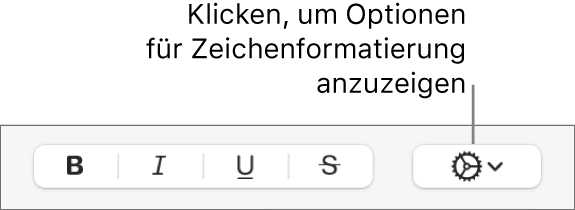
Wenn du eine Kontur hinzufügst, kannst du deren Stil, Farbe und Breite mit den Steuerelementen ändern.
Tipp: Wenn du einen Kontureffekt ohne Farbe erstellen willst, klicke auf das Einblendmenü „Schriftfarbe“ unter „Zeichenstile“ und wähle „Ohne Fülleffekt“.
Schatten hinzufügen oder entfernen
Wähle den Text aus, den du ändern willst.
Wähle das Textfeld oder die Tabellenzelle aus, um den Text in einem Textfeld bzw. einer Tabellenzelle zu ändern.
Klicke in der Seitenleiste „Format“
 auf den Tab „Text“ und anschließend auf die Taste „Stil“ oben in der Seitenleiste.
auf den Tab „Text“ und anschließend auf die Taste „Stil“ oben in der Seitenleiste.Klicke im Abschnitt „Schrift“ auf
 und aktiviere bzw. deaktiviere das Feld „Schatten“.
und aktiviere bzw. deaktiviere das Feld „Schatten“.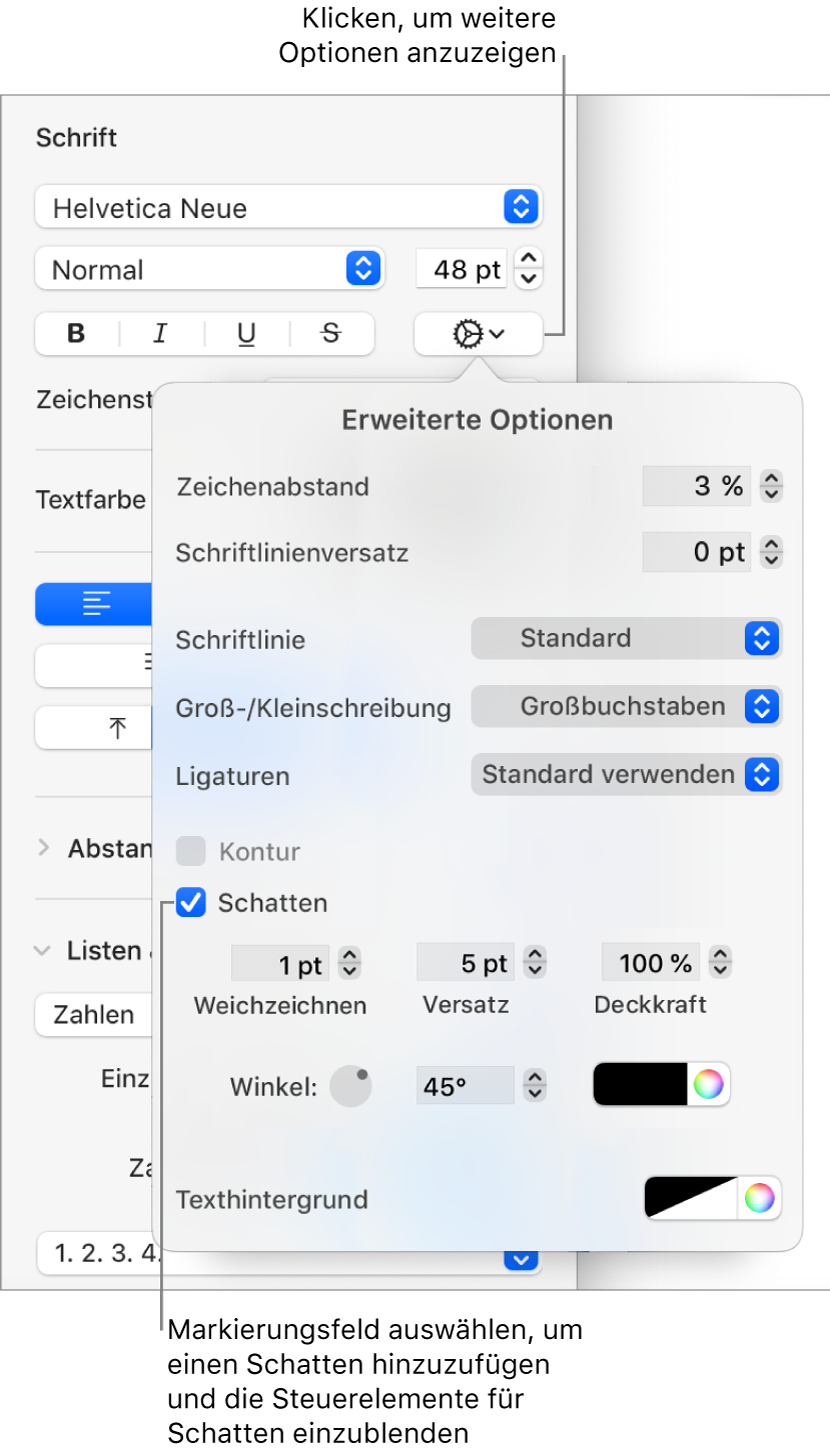
Wenn du einen Schatten hinzufügst, passe dessen Aussehen mit den Steuerelementen an:
Weichzeichnen: Klicke auf die Pfeile, um die Schärfe des Schattens zu erhöhen oder zu reduzieren.
Versatz: Klicke auf die Pfeile, um die Größe des Freiraums zwischen dem Text und dem Schatten zu ändern.
Deckkraft: Klicke auf die Pfeile, um die Transparenz der Schatten zu erhöhen oder zu verringern.
Winkel: Ziehe das Steuerelement „Winkel“, um die Richtung des Lichteinfalls zu ändern. Du kannst auch einen Wert in das Feld neben dem Steuerelement eingeben.
Farbe: Klicke auf das linke Farbfeld, um eine zu den anderen Elementen des Themas passende Farbe für den Schatten auszuwählen. Klicke auf das Farbrad (rechts), um eine beliebige Farbe auszuwählen.